13 saker du inte visste att du kunde göra med en nästtermostat
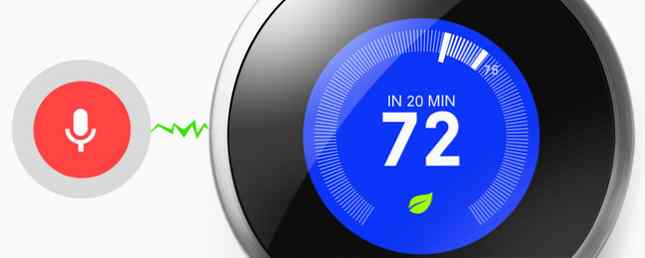
När du äntligen bestämmer dig för att installera en Nest-termostat Så här installerar du och använder Nest Thermostat för att automatisera energibesparingar Så här installerar du och använder Nest Thermostat för att automatisera energibesparingar Om du någonsin har övervägt att komma igång med hemautomatisering, är inköp av en Nest-termostat det perfekta sättet att börja. På bara en vecka med att använda den sänker vi vår energiförbrukning i hälften. Läs mer i ditt hus, du kanske är under intrycket att det bara är ett sätt att spara på energibeträden. Vad du kommer att inse inom några veckor av att äga en är att det finns många andra saker du kan använda smart enhet för.
Nesttermostaten blir snabbt hjärtat i många smarta hem Vad är ett smart hem? Vad är ett smart hem? Vi har nyligen lanserat en smart hemkategori på MakeUseOf, men vad är ett smart hem? Läs mer, för det mesta eftersom det är en av de mest populära smarta enheterna på marknaden, men också för att det finns så många tillverkare och apputvecklare som integrerar sina tjänster och produkter med Nest.
Läs vidare - du kan bli förvånad över hur många lilla tricks du kan uppnå med din nya Nest-termostat!
Röstkommandon med Google Nu
Framtiden har kommit fram.
Precis som på Star Trek Wolfram Alpha - Ett steg närmare Star Treks Computer Wolfram Alpha - Ett steg närmare Star Treks dator Läs mer där varje fartygs kommando fortsatte med ordet “Dator” - du kan använda Google Now 6 Google Now-funktioner som kommer att ändra hur du söker 6 Google Nu-funktioner som kommer att ändra hur du söker Du kan redan använda Google Nu på din Android-enhet, men får du allt du kan ut av det? Att veta om dessa små funktioner kan göra stor skillnad. Läs mer för att kontrollera ditt Nest genom att gå före kommandot med orden, “OK Google”.

Detta är lätt att åstadkomma. Här är kraven:
- Du behöver ett Google-konto
- Hämta Google Nu för din iPhone eller din Android
- Eller ladda ner Google Chrome
Kom igång, besök bara sidan Works with Nest och under Styr ditt Nest med din röst, klick Ja, jag är In. Du måste ge Google tillåtelse att kontrollera din Nest-termostat.

När du är klar ser du en grön “Aktiverad” status med en markering. Det betyder att du är redo att börja styra din Nest med din röst!

Om du använder Google Chrome, knackar du bara på mikrofonen i fältet Google Sök (eller säg “OK Google OK, Google: 20 Användbara saker du kan säga till din Android-telefon OK, Google: 20 Användbara saker du kan säga till din Android-telefon Google Assistant kan hjälpa dig att göra mycket gjort på din telefon. Här är en hel massa grundläggande men användbara OK Google-kommandon att försöka. Läs mer ” in i din mikrofon) och säg då “ställa temperaturen till 65” eller vad som helst du gillar. Google kommer att dyka upp en kontrollpanel med din Nest-enhet och -plats och den temperatur som du vill ställa in den på.

Klicka på den gröna rutan under denna för att initiera ändringen. Du ser en bild av boet med din måltemperatur som bekräftelse på att förändringen ägde rum.

Du kan använda olika formuleringar för att utfärda ditt kommando för temperaturändring - se dem alla på sidan med röstkommandon Works with Nest.
Detta är fantastiskt bekvämt. Tänk dig att du har lämnat hem på en resa och du är på ett hotell. Du sprang ner för att få ett mellanmål i lobbyn och låter dig ringa i ditt rum. Du kommer ihåg att du glömde att vrida temperaturen när du gick hem. Gå bara till närmaste dator, öppna Chrome-webbläsaren, logga in på ditt Google-konto och meddela sedan ditt röstkommando. Gjort.
Självklart, om du har din mobil med dig är det mycket lättare. Öppna Google Nu Google Nu vet vad du parkerade, får offline-kort och mer Google vet nu där du parkerade, får offline-kort och mer Android-appen för Google Search har uppdaterats och det finns några ganska fina tweaks till Google Nu lägger du till en hel del användbarhet till Googles personliga assistent. Läs mer och bara utfärda samma röstkommando. Google tar hand om resten.

Jag kan inte riktigt tänka mig ett bekvämare sätt att kontrollera vår Nest-termostat än detta, förutom att du öppnar Nest-appen på din telefon och bokstavligen ändrar temperaturen. Men även det skulle ta längre tid än ett röstkommando!
Ditt Nest kan ringa dig med Ooma
Wi-Fi-aktiverad, internettelefontjänst Ooma har funnits i många år, men företaget har smart integrerat sin service med Nest.
Vilket syfte kan det vara att integrera din telefonservice med ditt Nest? Enkelt uttryckt har Nest-termostaten en intelligent Auto-Away-funktion som faktiskt lär dig dina hemma-mönster. När Nest känner din ut ur huset, kommer det att justera hemtemperaturen för att spara energi. Energibesparingstips för att köpa och använda elektronik. Energibesparingstips för köp och användning av elektronik Elektronik utgör en betydande del av dina hushålls energikostnader. Datorer, skrivare och WiFi-routrar är ensamma för cirka 25% av din elräkning. Medan elektroniken blir effektivare, ökar deras användningsgrad ... Läs mer .
Ooma kranar i din Nest för att erbjuda dig följande funktioner:
- Använda ditt Nests “Bort” status för att automatiskt aktivera vidarekoppling när du inte är hemma.
- Ooma kan ringa dig om folk inte kommer hem när du förväntar dig att de ska.
- Ta emot ett samtal om ditt Nest-röklarm triggar eller batteriet är lågt.
Att aktivera detta är verkligen enkelt från ditt Ooma-konto. Klicka bara på Inställningar.

I vänstra menyn ser du Nestvarningar.

Den här sidan är där du kan klicka på knappen till länka ditt Nest-konto med ditt Ooma-konto.

För att aktivera “Auto-Away” funktion för vidarekoppling, klicka bara på Följ mig aktiverad och välj vilken bortstatus du vill använda den (manuell eller automatisk).

Om du har en Nest Protect 6 Smart Innehållskvalitetsmonitorer du borde köpa för ditt hem. 6 Smart Inredning Luftkvalitetsmonitorer du bör köpa för ditt hem. Kvaliteten på den luft som vi andas är mycket viktig för vår hälsa och livskvalitet, och dessa sex smarta luftkvalitetsmonitorer hjälper till att säkerställa att din hemluft är så säker som möjligt. Läs mer, du kan aktivera rök- och CO-larmfunktionerna på den här sidan. Konfigurera också “Incheckningsövervakning” att få Ooma att varna dig om ingen är hemma under en tid på dagen när du förväntar dig att någon ska vara där.

Som du kan se är integrationen mellan Ooma och Nest perfekt perfekt. Funktionerna i denna integration ger bekvämlighet och automatisering till ditt växande smarta hem.
Kontrollera Nest från Windows
Om du har antingen en Windows-mobilenhet eller en Windows-dator som kör Windows 8.1 eller Windows 10 kan du styra den direkt från skrivbordet med en app som heter Nest Manager.

Skrivbordsapplikationen ser identisk ut med webbplatsen och mobilappen, med dina Nest-enheter som visas i mittfönstret och inställningarna och statusen till höger.

Från ditt Windows-skrivbord kan du också ställa in Nest-temperaturschemat för att optimera dina energibesparingar eller granska din energianvändningshistorik.

IFTTT-integreringar med Nest
Ett av de bästa sätten att förbättra din Nest-upplevelse är genom IFTTT-integreringar. Den ultimata IFTTT-guiden: Använd webens mest kraftfulla verktyg som en pro. Den ultimata IFTTT-guiden: Använd webens mest kraftfulla verktyg som ett proffs IFTTT är en gratis webbaserad tjänst för att få dina appar och enheter att fungera tillsammans. Är du osäker på hur du bygger din applet? Följ med denna guide. Läs mer . En av de integrationer som jag nämnde i Nest-installationsartikeln använde Väderutlösare i IFTTT för att ställa in temperaturen på din termostat.
I det här exemplet har jag ställt upp det för att vrida termostaten ner till 50 grader F om temperaturen utomhus stiger över 65 grader.

En annan användbar integration är email trigger, som du kan använda för att skicka IFTTT ett e-postmeddelande för att ställa in din Nest-temperatur.
Allt du behöver göra är att konfigurera e-postutlösaren med en hashtag för att identifiera temperaturbörvärdet.

Då kan du ställa in Nest action att använda e-postens kropp som börvärdet.

Nu behöver du bara skicka IFTTT till ett e-postmeddelande med utlösarens hashtag i ämnet och temperaturen du vill ställa in ditt Nest i e-postens kropp.
Eller du kan ställa in en Facebook-trigger, så att du när som helst vill ställa din Nest till rumstemperatur eller till en energibesparande temperatur kan du lägga upp en statusuppdatering med en specifik hashtag.
Till exempel kan du skapa en Facebook hashtag “#warmupnest” Det ställer in Nest-termostaten till 70 grader när du skickar en statusuppdatering med den hashtag-enheten i den.

Använd bara Nest-åtgärden och ge den temperaturbörvärdet för den ishtaggen.

Om du alltid väger dig själv på morgonen på din Aria-skala, passar Fitria Aria Wi-Fi Smart Scale Review och Giveaway Fitbit Aria Wi-Fi Smart Scale Review och Giveaway om ditt mål är att behålla en hälsosam vikt eller förlora de extra poundsna, hålla reda på Din viktförändring är en viktig del av processen. Eventuellt hinder för att göra det kommer slutligen att stoppa ... Läs mer eller logga in din sömntid med din Fitbit Fitbit Surge Review och Giveaway Fitbit Surge Review och Giveaway Det finns ett enda riktmärke för effektiviteten av en träningsbar bärbarhet: hjälper det att optimera ditt träningspass? FitBit Surge hävdar att det kan göra just det. Läs mer t, varför inte skapa en Fitbit-utlösare i IFTTT för dessa två åtgärder?

Eller, om du vill se till att näsan håller ditt hus till en svalare, energibesparande temperatur när du är på jobbet och inte hemma? Skapa en Fyrkantig utlösare så att varje gång du checkar in på din arbetsplats sänker din Nest-åtgärder termostemperaturen till ditt energibesparingsbörvärde.

IFTTT omvandlar verkligen din Nest-termostat till en enhet som du kan komma åt och kontrollera från var som helst, när som helst och på något sätt du vill.
Men vad sägs om att kontrollera andra saker med ditt Nest? Tja med IFTTT, det är också möjligt.
Ha din Nest Trigger Home Automation
Skönheten att ha en Nest-produkt i ditt hus är att du har en enhet som alltid vet när du är hemma och när du är borta. Detta kan verkligen vara till nytta när du vill utlösa användbara automationer.
Till exempel kan du använda IFTTT Nest-utlösaren av “Hem” status för att byta din Android till tyst / vibrationsläge när du kommer hem, så att du kan ha oavbruten, kvalitetsfamiljstid.

Eller vad sägs om att använda den för att utlösa en automatiserad Facebook-uppdatering låta alla veta att du är hemma! När du faktiskt sitter ner till datorn och loggar in på Facebook, får du en massa svar från dina vänner.

Du kan till och med använda den till logginsamling till ditt Google Drive-konto, om du vill spåra den exakta tiden du kom hem från jobbet eller från resan. Detta kan vara särskilt användbart om du får betalt för resor och behöver veta vilka tider du lämnar och anländer.

Du kan faktiskt ha både Nest och IFTTT-logg både när du är borta och när du är hemma varje dag. Det bästa sättet att göra detta skulle vara att använda Nest “Bort” utlösare för att logga in den som en ny rad i ett kalkylblad.

Om du arbetar på ett hemkontor och ditt fjärrlag kommunicerar alla på Slack (som många gör) kan du till och med använda Slack Action i IFTTT och få ditt Nest automatiskt Skicka en Slack-uppdatering i en specifik kanal som låter alla veta att du är om de behöver något.

Det här är bara några idéer som dras ut från IFTTT, men det finns många fler. Nestintegrationerna du hittar finns verkligen bara begränsade av din egen fantasi.
Utveckla din egen webb- eller mobilapps
Om alla dessa integreringar inte är tillräckligt flexibla för dig och om du vet hur du använder JSON och Firebase-bibliotek i webb- eller mobilappar kan du faktiskt anpassa kodning av egna program med Nest API.
Nest erbjuder fullständig dokumentation och API-referens för att lära sig hur man gör det här.
Det finns också ett Nest Labs-område på GitHub där du hittar en viss autentiseringskod samt applikationsprover du kan granska.
Så nästa gång någon säger att Nest-termostaten bara är en termostat, var noga med att berätta för dem hur mycket mer det egentligen är. Med alla integreringar ovan och alla nya produkter som kommer på marknaden som är kompatibla med det, kan det verkligen bli hjärtat av något smart hem.
Äger du en Nest Termostat? Vad är din erfarenhet av det? Har du några andra kreativa hemautomatiseringsideer med Nest?
Utforska mer om: Nest, Smart Sensor.


